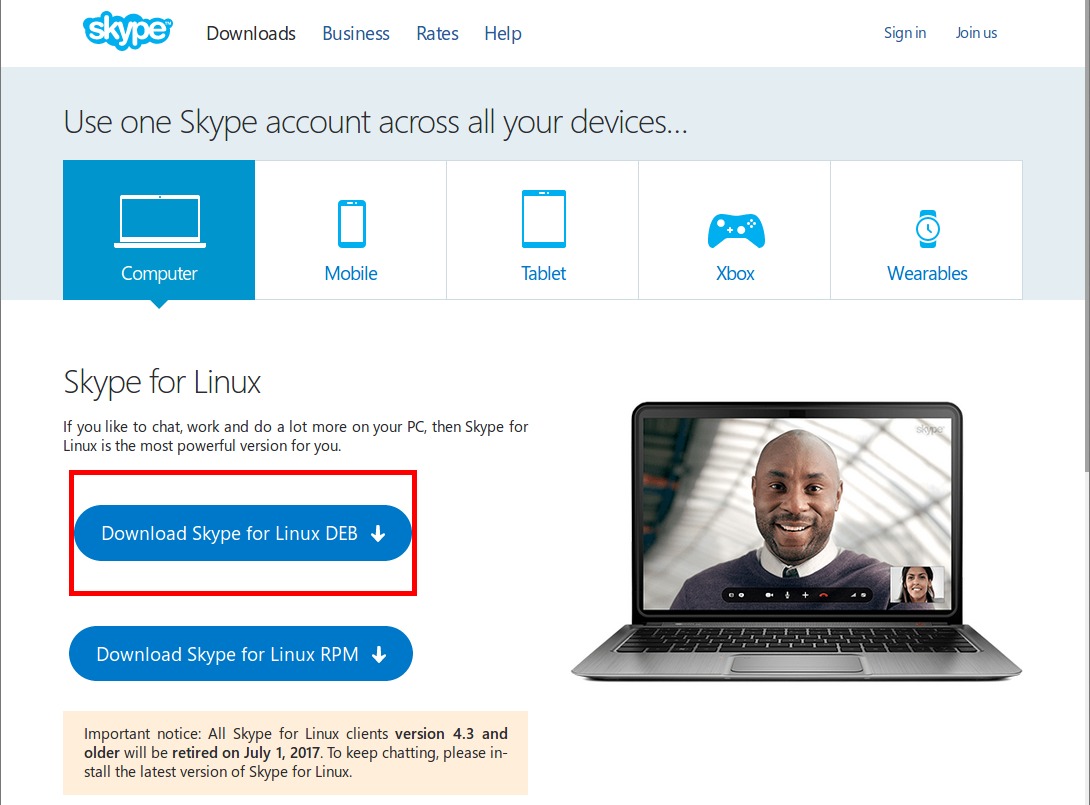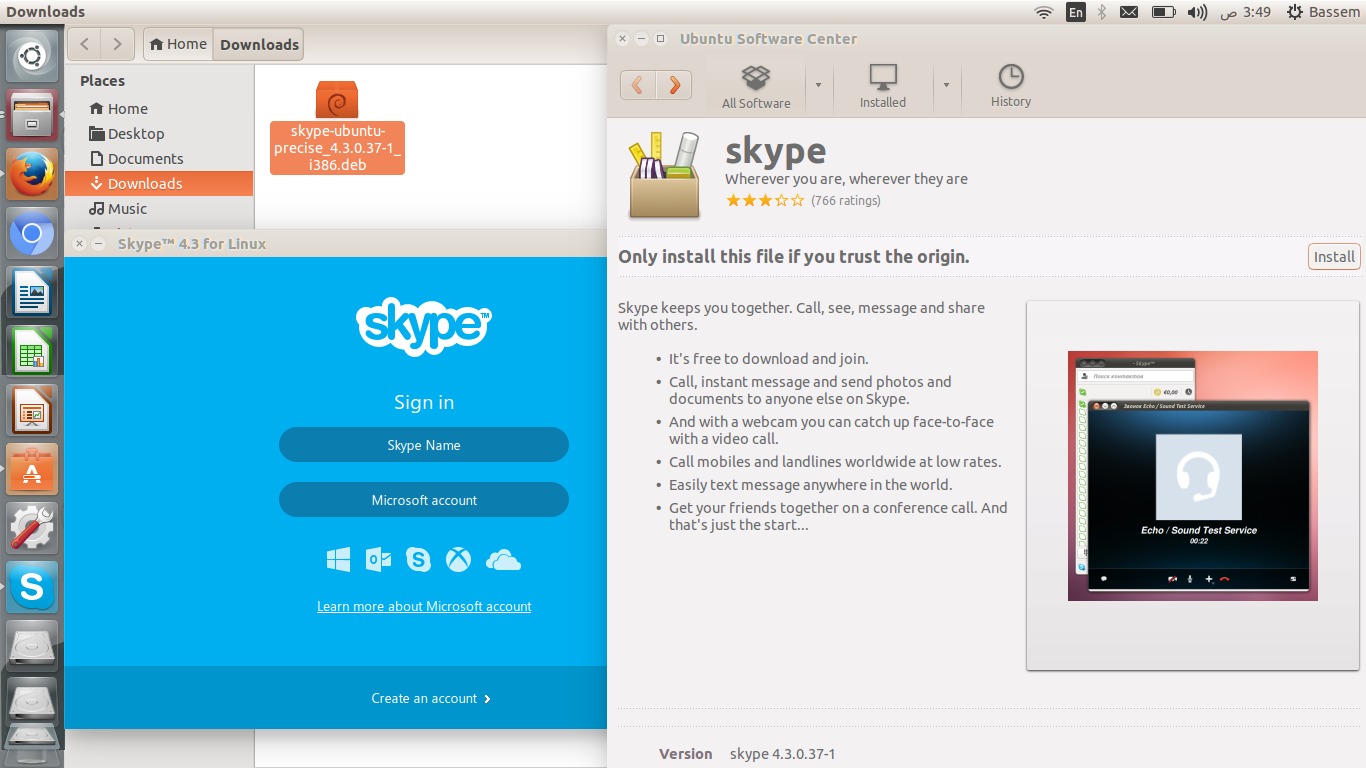问题描述
我想安装Skype,但我无法在软件中心找到它或使用新立得软件包管理器。谁能帮我?
最佳解决方案
注意:旧版Skype for Linux应用程序(v4。*)现在已停用,并从Canonical的合作伙伴存储库1中删除,因此大多数答案都已过时。 Skype可能会将您从这些不受支持的客户端注销。 2
截至2017年7月的所有Ubuntu版本
要安装Skype for Linux应用程序(版本8+),请执行以下操作:
Download the Deb package for Skype for Linux with your favourite web browser or HTTP client.
For a terminal-based solution use:
wget https://repo.skype.com/latest/skypeforlinux-64.debInstall the Deb package with your favourite package manager, e. g. Software Center or GDebi.
For a terminal-based solution or to debug the package installation use:
sudo dpkg -i skypeforlinux-64.deb sudo apt install -fYou’re done! When you installed the package it automatically added a repository […] to keep your installation of Skype up to date via Ubuntu’s package update process.
(source)
新的Skype应用程序仅适用于Ubuntu的64位(amd64)安装。
1您可以通过在合作伙伴存储库软件包列表中搜索skype来验证它是否被删除:
wget -O- "http://archive.canonical.com/ubuntu/dists/$(lsb_release -sc)/partner/binary-$(dpkg --print-architecture)/Packages.gz" | gzip -d |
grep -xFe 'Package: skype' || echo 'Not found!'
次佳解决方案
注意:旧版Skype for Linux应用程序(v4。*)现在已停用,并已从Canonical的合作伙伴存储库中删除,因此与其他大多数答案一样,此答案已过时。请参阅a newer answer。
11.10及以上
从Ubuntu 11.10开始,multi-arch用于以前使用ia32-libs的应用程序。以下是AMD64上Skype的官方工作(我代表发布团队):
Skype是一个32位二进制文件,在Ubuntu 11.10下,您必须为Ubuntu 11.10 i386和amd64版本安装Skype的32位版本。
您可以从Ubuntu合作伙伴资源库中获取此信息。
要从软件源中的合作伙伴存储库如何启用“partner”存储库?中获取它,然后从软件中心获取它:
点击ubuntu按钮,然后搜索”Software Sources”,点击它,然后进入“其他软件选项卡”:

当你点击关闭运行软件中心,并搜索Skype。

如果仍然没有在software-center中显示Skype,请关闭应用程序。
在终端类型中:
sudo apt-get update
sudo apt-get --reinstall install software-center
这将强制更新包管理,然后为software-center更新software-catalog。
第三种解决方案
11.10&在命令行上方
要从命令行启用合作伙伴存储库,请编辑/etc/apt/sources.list:sudoedit /etc/apt/sources.list并从以下两行开头删除#:
12.04
deb http://archive.canonical.com/ubuntu precise partner
deb-src http://archive.canonical.com/ubuntu precise partner
然后更新你的apt缓存并安装它:
sudo apt-get update
sudo apt-get install skype:i386 libasound2-plugins:i386
第四种方案
注意:旧版Skype for Linux应用程序(v4。*)现在已停用,并已从Canonical的合作伙伴存储库中删除,因此与其他大多数答案一样,此答案已过时。请参阅a newer answer。
适用于Ubuntu 12.04及以上版本
命令行方式:
sudo add-apt-repository "deb http://archive.canonical.com/ $(lsb_release -sc) partner"
sudo apt-get update
sudo apt-get install skype
第五种方案
注意:旧版Skype for Linux应用程序(v4。*)现在已停用,并已从Canonical的合作伙伴存储库中删除,因此与其他大多数答案一样,此答案已过时。请参阅a newer answer。
10.10
要安装Skype,您需要启用规范合作伙伴存储库。
添加这个存储库:deb http://archive.canonical.com/ubuntu maverick partner
这可能已经可用但未安装。如果是这样,只需勾选合作伙伴存储库旁边的复选框:

当你关闭软件源窗口时,它应该刷新你的软件包,Skype应该可以从软件中心安装。
第六种方案
-
我去了Skype web site。
-
然后我选择“下载Skype for Linux DEB”。
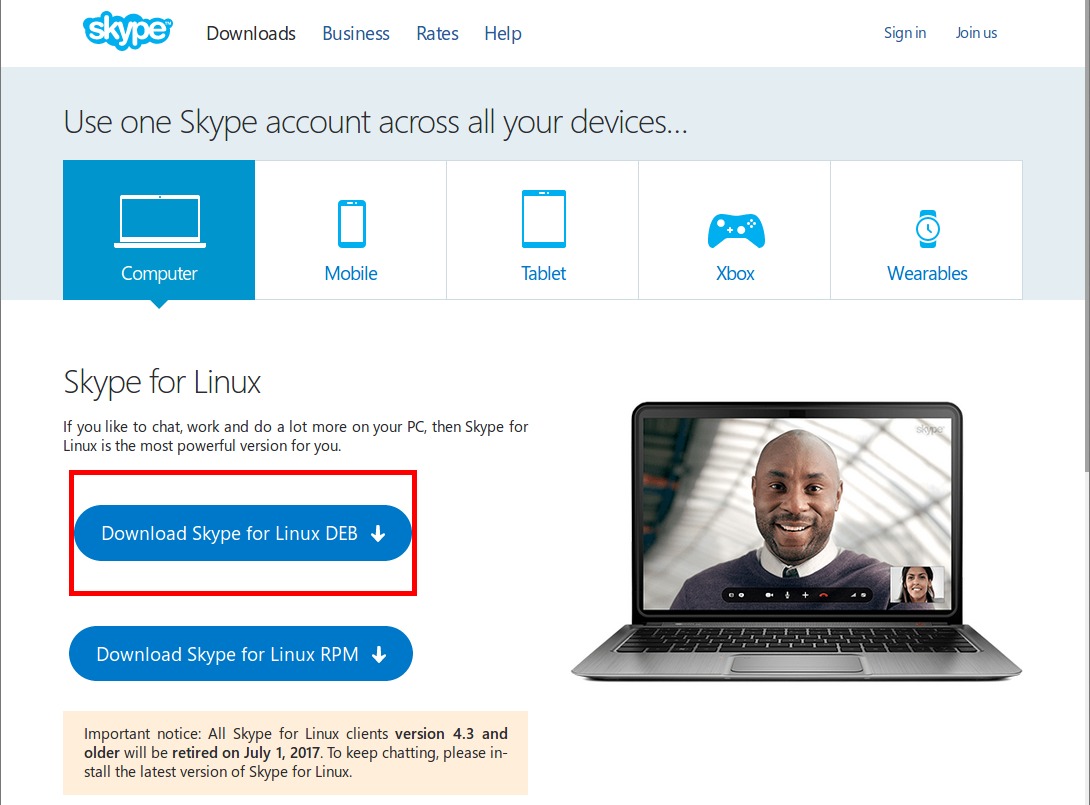
-
下载后,我只需将double-click文件或right-click文件打开并通过软件中心打开,然后单击安装。它将安装您下载的Deb软件包,完成后您会在搜索框中输入
Skype。如果你喜欢,你可以固定它的图标。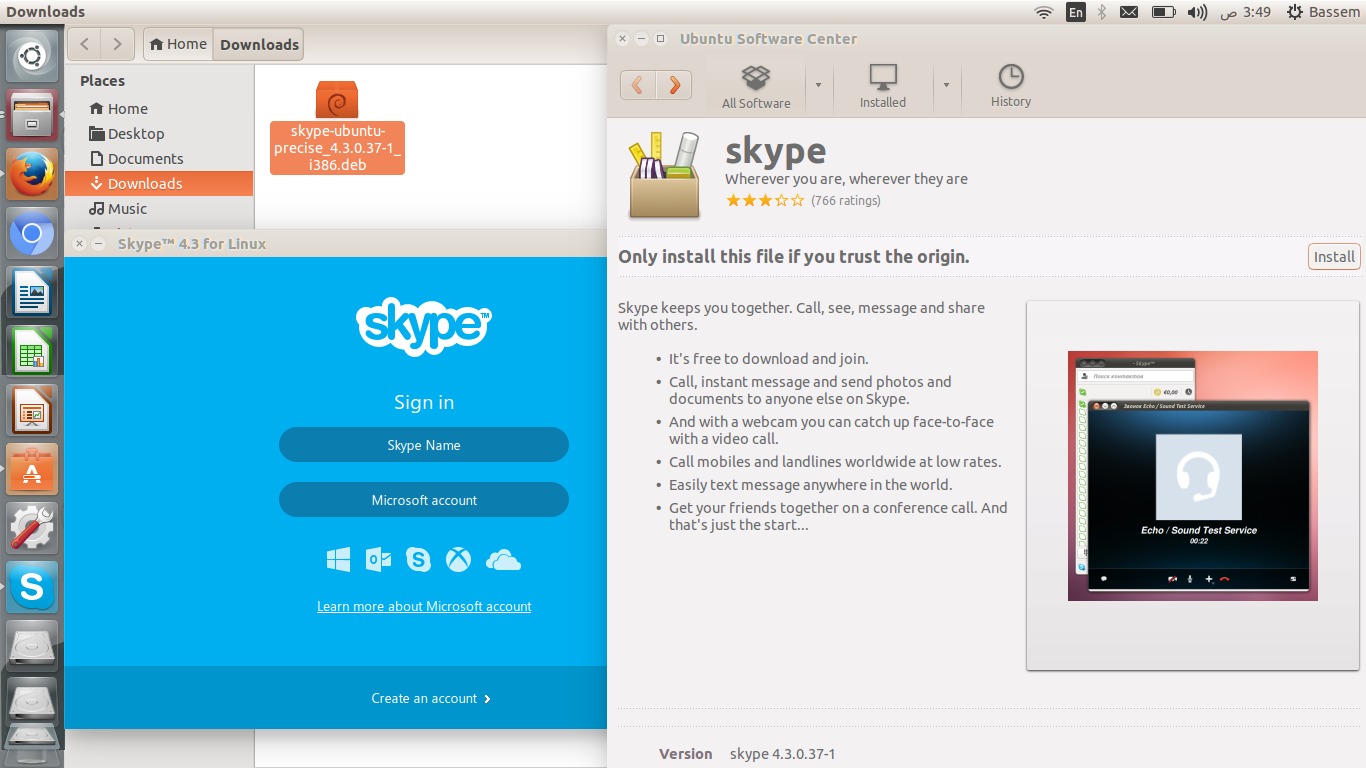
第七种方案
不推荐手动安装软件包。但是我一直通过Ubuntu Package Manager手动安装Skype软件包,而且没有任何问题。只要确保您检查安装过程中显示的任何警告。
转到:http://www.skype.com/intl/en/get-skype/on-your-computer/linux/
下载64位Ubuntu软件包。下载完成后,双击该软件包以通过Ubuntu软件包管理器开始安装。它会下载任何依赖和安装
第八种方案
最近,Skype对于Linux用户来说变得非常容易。事实上,网站上的软件包可以正常工作,但是软件仓库中的软件包不适合我(在Ubuntu 16.04上)。只需进入skype.com和download Debian .deb文件,您可以通过double-clicking直接打开文件夹中的下载文件,并通过软件中心进行安装。截至目前,它仍处于Beta版本。
第九种方案
12.04及以上
在遵循11.04之前的指示之后,软件中心中没有显示出skype出现问题。
您仍然需要按照GUI的其他说明添加合作伙伴资源库,或者使用终端编辑/etc/apt/sources.list,以便该行
deb http://archive.canonical.com/ubuntu precise partner
没有评论(散列)。
然后您需要更新存储库信息:
sudo apt-get upgrade
然后可以从命令行安装Skype:
sudo apt-get install skype
第十种方案
Skype和其他一些受欢迎的应用程序目前可以(2017年8月)与Flatpack一起安装。
要在Ubuntu上使用最新版本的Flatpack,it is recommended要使用PPA:
sudo add-apt-repository ppa:alexlarsson/flatpak
sudo apt update
sudo apt install flatpak
要为所有用户安装Skype flatpak,execute:
flatpak install --from https://s3.amazonaws.com/alexlarsson/skype-repo/skype.flatpakref
重新启动图形shell或注销并登录后,Skype应显示在应用程序菜单和搜索结果中,然后可将其添加到收藏夹中。它也可以从命令行开始
flatpak run com.skype.Client
参考资料